cad图纸中想要插入一个外部图形,该怎么插入呢?下面我们就来看看详细的教程。。
1、下载安装迅捷cad编辑器。
2、安装并运行相应的CAd编辑器,点击“打开”按钮,以便选择相应的CAD文档内容进行添加操作。如图所示:当打开对应的CAD文档后,我们可以通过切换到“查看器”选项卡,利用“位置”列表中的“缩放”工具对CAD文档内容进行查看。

3、为了实现将外部图形实体内容插入到CAD文档中,我们特意制作了如图所示的“图形”实体,在此我们可以借助各类绘图软件进行实体的创建。
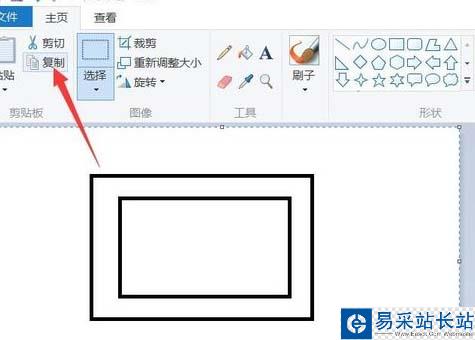
4、将外部实体内容图形进行复制操作,之后返回“CAd”界面,切换到“编辑器‘选项卡,点击”编辑“列表中的”作为块黏贴“按钮。
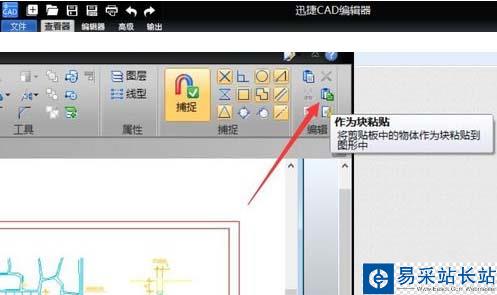
5、此时鼠标将发生变化,将鼠标移动到合适的地方进行点击即可完成外部实体内容图形 的添加操作。如图所示:
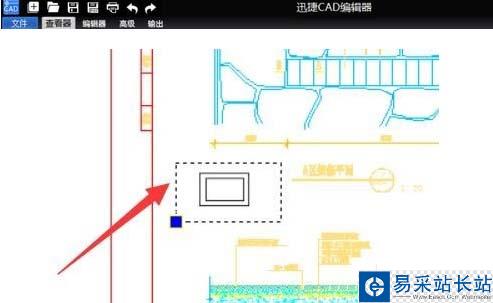
以上就是迅捷cad编辑器导入外部图形的教程,希望大家喜欢,请继续关注错新站长站。
相关推荐:
CAD图纸怎么创建块并使用块?
cad图纸中怎么添加删除图层?
CAD图纸怎么多页打印? cad图纸分页打印的教程
新闻热点
疑难解答